-Рубрики
- КУЛИНАРИЯ (939)
- Салаты и закуски (300)
- Выпечка (186)
- Вторые блюда (90)
- Заготовки (71)
- Блюда из курицы (59)
- Блюда из рыбы (51)
- Мультиварка (49)
- Из овощей (46)
- Запеканки (24)
- Напитки (21)
- Блюда из мяса (16)
- В горшочках (10)
- ВЯЗАНИЕ (662)
- Для детей (189)
- Общие премудрости (140)
- Головные уборы для женщин (102)
- Журналы (57)
- Разные вязалки (54)
- Шарфы (32)
- Для мужчин (32)
- Головные уборы для детей (31)
- УЗОРЫ (18)
- Головные уборы для мужчин (6)
- Тапочки, носки (6)
- Вязание на машине (3)
- ВЯЗАНИЕ ДЛЯ ЖЕНЩИН (357)
- Пуловеры, свитера (100)
- Жакеты (83)
- Топы (42)
- Жилеты (38)
- Туники (32)
- Кофточки, блузки (29)
- Пончо, накидки (22)
- Болеро (9)
- Платья (6)
- ШИТЬЕ (319)
- Детям (37)
- Платья, сарафаны (36)
- Выкройки (32)
- Секреты шитья (32)
- Видео мастер-класс (24)
- Юбки (22)
- Блузки (21)
- Переделки (12)
- Шторы (7)
- ЖУРНАЛ МОД (7)
- Построение основы платья, блузки (7)
- Брюки (3)
- РАЗНОЕ (1)
- ПОЛЕЗНОСТИ (231)
- Программы (55)
- компьютер (53)
- Оформление дневника (49)
- Домашние хитрости (43)
- Важное и полезное (20)
- КРАСОТА И ЗДОРОВЬЕ (142)
- Народые рецепты (118)
- ДАЧА (140)
- Огородные дела (58)
- Цветы (44)
- идеи оформления (19)
- КРАСОТА (95)
- Если захочется худеть (42)
- Прически (21)
- Уход за волосами (10)
- Уход за лицом (9)
- уроки макияжа (5)
- Маникюр (3)
- ЛИЧНОЕ (69)
- ВЫШИВКА (26)
- ОЧУМЕЛЫЕ РУЧКИ (20)
- Поделки из СД-дисков (2)
- Поделки из газет (1)
- ДЛЯ ДОСУГА (18)
- МУЗЫКА (18)
- ПОЗИТИВ (18)
- Идеи для ремонта (15)
- ВИДЕО (9)
- ССЫЛКИ (6)
- ИГРЫ (1)
- КЛИПЫ (1)
- Журналы (0)
-Метки
-Музыка
- Ace of Base - Happy Nation
- Слушали: 3556 Комментарии: 0
- Без заголовка
- Слушали: 354 Комментарии: 0
-Поиск по дневнику
-Подписка по e-mail
-Статистика
Записей: 3126
Комментариев: 257
Написано: 3504
Соседние рубрики: Программы(55), Оформление дневника(49), Домашние хитрости(43), Важное и полезное(20)
Другие рубрики в этом дневнике: ШИТЬЕ(319), ССЫЛКИ(6), ПОЛЕЗНОСТИ(231), ПОЗИТИВ(18), ОЧУМЕЛЫЕ РУЧКИ(20), МУЗЫКА(18), ЛИЧНОЕ(69), КУЛИНАРИЯ(939), КРАСОТА И ЗДОРОВЬЕ(142), КРАСОТА(95), КЛИПЫ(1), Идеи для ремонта(15), ИГРЫ(1), Журналы(0), ДЛЯ ДОСУГА(18), ДАЧА(140), ВЯЗАНИЕ ДЛЯ ЖЕНЩИН(357), ВЯЗАНИЕ(662), ВЫШИВКА(26), ВИДЕО(9)
Секреты Youtube |
Это цитата сообщения Дом_советов [Прочитать целиком + В свой цитатник или сообщество!]
 1. Как скачать видео с Youtube?
1. Как скачать видео с Youtube?Первый вариант. Берем ссылку на видео или на страницу с видео, идем на сайт videosaver.ru, вставляем эту ссылку в адресную строку, получаем ссылку на скачивание. Если видео присутствует в источнике в нескольких форматах, то получим несколько вариантов для скачивания с разным качеством и объемом (как правило, 2 варианта: FLV – худшее качество и наименьший объем и MP4 или AVI – более хорошее качество). Таким же образом можно скачать любое другое видео, например, видео с Лиру.
Этот вариант скачивания можно оптимизировать. Для этого надо добавить себе в закладки специальный скрипт. В итоге скачивание будет происходить за один клик безо всяких копирований и вставок. Подробности здесь.
Второй вариант (более продвинутый). Заменяем в адресе youtube на kickyoutube и попадаем на специальную страницу для скачивания, где доступно больше форматов, включая видео для мобильника (3GP) и mp3. Выбираем в верхней панели необходимый формат и жмем GO и далее DOWN.

|
Компьютер-мальчик или девочка? |
Это цитата сообщения Else5 [Прочитать целиком + В свой цитатник или сообщество!]
-  Какого пола твой компьютер?
Какого пола твой компьютер?
Только для Windows:
1) Откройте блокнот
2) Наберите сами или скопируйте CreateObject("SAPI.SpVoice").Speak"I love you"
3) Сохраните как computer_sex.vbs
4) Запустите файл.
Если вы услышите мужской голос, поздравляю, у вас мальчик, если женский - девочка.
Взято на Ваш инет мастер.ру
Серия сообщений "Маленькие хитрости":
Часть 1 - Как самостоятельно напечатать книгу
Часть 2 - 10 + способов скачать с YouTube
Часть 3 - 10 секретов Youtube
Часть 4 - Какой у тебя компьютер, мальчик или девочка?
Часть 5 - Разминка
Часть 6 - Как сделать скриншот экрана
Часть 7 - Как использовать "В цитатник" и "поставить ссылку"
Метки: компьютер |
Добавление фото в сообщение |
Это цитата сообщения Else5 [Прочитать целиком + В свой цитатник или сообщество!]
Получил вот такое сообщение:
"Очень много времени идёт на то, чтобы понять принцип размещения всего вообще. Хочу разместить много фотографий, а опции добавить фото - нет. Хочу выбрать размер фото - тоже проблема. Где всё это искать? Почему так неудобно? Если всего этого не существует, может как-то объяснить коротко и доступно? Я уже устала… а ещё ничего не сделала. Нет стандартной простоты в объяснениях…"
По поводу "Почему так неудобно?" - вы просто ещё не привыкли к данному сервису. Но на всякий случай надо себе давать отчет, что ЛиРу это не "майл.ру", не "ВКонтакте" и не "Одноклассники". В отличии от выше названых соц.сетей здесь присутствует элемент творчества тоесть сначала вы должны создать запись в своём дневнике или другими словами "пост". Пост это сообщение, рассказ о том что вам интересно в данный момент, чем вы хотите поделиться со своими друзьями, читателями. Создаётся при нажатии кнопки "Новая запись" в разделе "Записи" или "Добавить" в разделе "Профиль". И при нажатии кнопки "Опубликовать" размещается в вашем дневнике.
А затем ваши друзья (если захотят) прочтут ваш пост и смогут его прокоментировать. А вы будете (или не будете) отвечать на их коментарии.
Приблизительно таким образом строится общение.
Фото в ваше сообщение можно добавить несколькими разными способами:
1. Внизу формы для создания записи в дневник, сразу после поля для ввода текста есть форма для прикрипления файла .
Если вам нужно выставить несколько фотографий, то чуть выше можно видеть надпись "Прикрепить несколько изображений (Пакетная загрузка)"
Вот Лирушная инструкция Закачка файлов при добавлении сообщения
Отмечу сразу, что такой способ, с моей точки зрения, не очень удобен для работы.
Метки: компьютер |
красивые картинки |
Это цитата сообщения DiZa-74 [Прочитать целиком + В свой цитатник или сообщество!]
Приглашаем на открытие сайта JOKER - best animations, там вы найдете анимацию на любой вкус и цвет, сайт будет ежедневно пополнятся новой анимацией, если вы автор и хотите публиковать сами, то милости просим, если вам лень публиковать, но вы хотите видеть у нас свои работы, мы сами поставим ваши работы на сайт ( только напишите где взять )
)
Материалы , находящиеся на сайте не используются в коммерческих целях.Если вы правообладатель и против публикации вашего материала на данном сайте, то напишите мне,в течение суток материал будет убран!
Серия сообщений "Программы":
Часть 1 - 2D-3D конверсия. Трехмерное стереоизображение.
Часть 2 - Без заголовка
...
Часть 98 - Ashampoo Slideshow Studio HD 1.0.2.85 Rus + Portable
Часть 99 - Corel Ulead PhotoImpact X3
Часть 100 - Portable PDFZilla 1.2.6
Метки: компьютер |
Бесплатная программа для создания иконок |
Это цитата сообщения Legionary [Прочитать целиком + В свой цитатник или сообщество!]
В продолжение к этому посту. Создавать ярлыки мы уже умеем, менять им иконку тоже. Теперь будем сами создавать эти иконки.
Речь пойдет о бесплатной программе IcoFX.
С помощью этой программы можно создавать иконки для Windows, Macintosh... для сайтов тех же... ну и вообще - просто иконки:)
Программа на русском языке, что является большим плюсом.
Я сам в ней еще толком не разобрался, некогда мне все:) Но одну, приятную глазу иконку, уже сделал:)
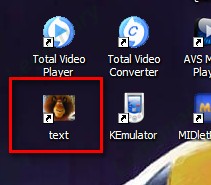
Как вы понимаете, иконку я создал из готового изображения. Точнее говоря из своей аватарки:)
Вот этим сейчас и займемся.
Урок только кажется длинным и сложным, на самом деле все, что вам придется делать (практически) - это подряд нажимать "Ок" :)
Читать дальше > > >
Метки: компьютер |
Загрузка видео в дневник |
Это цитата сообщения Алиса_Кузнецова [Прочитать целиком + В свой цитатник или сообщество!]
Открываем сайт c видео, которое хотим загрузить в свой дневник. 1. Нажимаем кнопку - встроить, появляется табличка с кодом. 2. Выбираем размер видео для дневника (можно больше). 3. Выделяем код и нажимаем в Правке вашего компьютера - копировать (или нажав правую кнопку мыши в табличке - копировать).
Метки: компьютер |
Настройка дневника |
Это цитата сообщения Ират [Прочитать целиком + В свой цитатник или сообщество!]
Эх,если бы я раньше знала о существовании этого видео!
Девочки,кто только начинает вести дневник,посмотрите.Не пожалейте времени!
Метки: компьютер дневник |
Сохранить видео или музыку с ЛиРу |
Это цитата сообщения Rost [Прочитать целиком + В свой цитатник или сообщество!]
http://savefrom.net/
 , а реально полезная всем ссылка.
, а реально полезная всем ссылка.Многие часто задают примерно такие вопросы:
- "Как сохранить музыку с ЛиРу?"
- "Как сохранить видео с ЛиРу?"
- "Как скачать видео с YouTube и подобных сайтов?"
- "Как скачать видео с YouTube в высоком качестве?"
- "Как получите прямые ссылки на файлы для их скачки с filefactory.com, friendlyfiles.net, bitroad.net, shareonall.com, uploading.com, zshare.net, sendspace.com, mediafire.com?"
- "Как скачать видео и музыку с livejournal.com, vkontakte.ru, myspace.com, zaycev.net?"
Много вопросов, не так ли. И всего один ответ:
"Надо использовать сайт "Save From Net"!" ("Сохрани из сети")
А главное, что им очень просто пользоваться! Надо просто добавить "savefrom.net/" перед URL-адресом страницы (например, кликабельно : savefrom.net/http://www.aliveinternet.ru/post147258281/) и нажать "Enter" (такая кнопка на клавиатуре). А сайт вам просто выдаст ссылку на то, что вы хотите! Остаётся только сохранить нужное вам по этой ссылке.
LI 5.09.15
Метки: компьютер лиру видео |
Как пользоваться ЛиРу |
Это цитата сообщения Immortal_tears [Прочитать целиком + В свой цитатник или сообщество!]
Самая полная инфо по настройкам дневника, приведённая нашем дорогим другом
1)Как сменить ник
3)Как стать/перестать быть ПЧ?
4)По какому принципу начисляются звёздочки?
5)Не загружается музыка или видео...
6)Как поместить всю понравившуюся музыку в днев при условии, что файлов можно добавить не более, чем на 8 Мб?
7)Вопросы по поводу отношений (сколько можно выражать, как узнать, кто выразил)?
8)Как вставить в пост несколько картинок?
9)Как вставлять в дневник видео с YouTube?
10)Как регулировать получение уведомлений (подписаться/отписаться)?
11)Как скачать музыку с ли.ру?
12)Как скачать видео с ли.ру?
13)Как назначить модеров в сообщество?
14)Как вставить картинку в эпиграф и в другие поля? Как сделать так, чтобы она была посередине?
15)Как открыть/закрыть днев для определённых людей?
16)Как удалить анкету знакомств?
17)Как узнать, кто смотрел дневник?
18)Как удалить пост?
19)Как убрать/поставить схему аудитории читателей?
20)Как удалить дневник?
21)Как добавить сообщение в микроблог? Как убрать микроблог?
22)Как убрать под кат?
23)Почему не работает расширенный редактор?
24)Почему при достаточном количестве сообщений звёздочка не добавляется?
25)Чем отличается открытое сообщество от закрытого?
26)Как отправить предложение дружбы?
27)Как сделать ссылку на дневник юзера в виде ника?
28)Как создать пост только с картинкой?
29)Сколько можно добавить аватаров?
30)Как создавать рубрики?
31)Как поставить рядом с баннером окошко с кодом на него?
32)Какие спец-коды можно использовать?
Использование спецкодов.
33)Как замутить кнопку?
34)Где найти черновик?
35)Удаляется ли запись из черновика после опубликования в дневнике?
36)Как создать тест?
37)Можно ли восстановить удалённый днев? Сколько раз можно восстанавливать днев после очередного удаления? Освобождается ли ник после удаления дневника?
38)Почему дневник приглашённого отмечен красным крестиком и очки за действия приглашённого не начисляются?
39)Что означают фигурка рядом с ником? От чего зависит её цвет?
40)Где указано количество опубликованных постов и комментариев в дневнике?
41)Как определить прошлый ник пользователя?
42)Какие существуют способы добавления сообщений в дневник?
Информация будет обновляться по мере потери актуальности.
Если у вас возникнет вопрос, ответ на который вы здесь не найдёте, обратитесь к настройкам или более опытным пользователям. И не забудьте отправить модераторам просьбу включить этот вопрос в соответствующий пост. Удачного дня.
Спасибо юзерам, ссылки на дневники которых использованы.
Спасибо
Огромное спасибо
И ещё, огромная просьба: ИСПОЛЬЗУЙТЕ КНОПКУ ПОИСКА ПО СООБЩЕСТВУ, ТАК КАК ВПОЛНЕ ВОЗМОЖНО, ЧТО, ДАЖЕ ЕСЛИ ОТВЕТ НА ЗАДАННЫЙ ВАМИ ВОПРОС В ЭТОМ ПОСТЕ ОТСУТСТВУЕТ, ОН УЖЕ ОБСУЖДАЛСЯ В ДАННОМ СООБЩЕСТВЕ.
Метки: компьютер лиру |
Соранить видео С ЛиРу |
Это цитата сообщения Rost [Прочитать целиком + В свой цитатник или сообщество!]
(по многочисленным просьбам)
Очередное дополнение в

Отвечаю на заданный в заголовке вопрос: "Очень просто!"
Как обычно, инструкция вида "шаг за шагом":
1. Копируем адрес поста с видео. Например этот "http://www.aliveinternet.ru/post58528871/"
2. Идём на сайт savevideo.ru
3. Вставляем адрес из пункта 1 и нажимаем "мышкой" на "галочку" (
4. Получаем прямую ссылку на flv файл. В нашём случае: "//media.li.ru/b/3/flv/8/16048/1604818_Ill_be_there_for_you.flv"
5. Скачиваем файл так, как вам больше нравится.
Как говорят англоспикающие: "Enjoy!"
Если сайт savevideo.ru не хочет работать, используйте сайт videosaver.ru.

Пользоваться точно так же. Только не забудьте выбрать "Liveinternet.ru" и нажать на кнопку "Скачать":
UpDate (от 24.07.08)
Для сохранения как видео, так и музыки с ЛиРу советую воспользоваться сайтом "Save From Net". Ему надо просто дать ссылку на страничку с видео, а этот сайт выдаст прямую ссылку для скачки видео в формате flv или музыки в формате mp3. Если не понятно, вот тут подробная инструкция.
UpDate №2 (от 25.08.10)
Скрипт для Оперы
(Спасибо,
Не работает для блогах на других доменах, кроме "liveinternet.ru".
LI 5.09.15
Ответы на всё вопросы про файлы формата «flv»
Метки: видео лиру |
Все полезности |
Это цитата сообщения Legionary [Прочитать целиком + В свой цитатник или сообщество!]
Собственно пост удобной навигации по блогу:-) Все ссылки на самое полезное, чтоб Вам не искать:-)
Ссылки в двух видах:
1- Как всегда мой любимый флеш:-) Объясню зачем мне... а точнее вам это.
Флешка лежит у меня на народе, каждый раз как я создаю новый пост,- я буду дополнять эту самую флешку. И автоматически эта же флешка дополнится у вас ( если вы конечно ее возьмете;-) )
Именно в этом преимущество флешки над простым постом со списком ссылок. Допустим, сцитировали вы такой пост и все... он таким и останется в вашем цитатнике, если вы сами, вручную, не будете в него что-либо дописывать. А тут все просто- одна флешка, в ней всегда все ссылки из этого поста + все новые ссылки:-) Удобно?
Плюс, я всегда могу отметить на флешке "что новое" и вы сразу это заметите:-)
2-В конце поста просто список ссылок по рубрикам, чтоб былО, и чтоб я не выделялся уж слишком:-).
Итак сама флешка ( она в двух вариантах - на белом и на черном фоне, покажу только одну, а код вставки дам на обе, выбирайте:-) ):
Читать дальше > > >
Метки: компьютер интернет полезности |
Делаем открытку |
Это цитата сообщения GanIKO [Прочитать целиком + В свой цитатник или сообщество!]
Метки: открытка оформление |
Самоучитель по устранению сбоев и неполадок домашнего ПК |
Это цитата сообщения Егорова_Таня [Прочитать целиком + В свой цитатник или сообщество!]
 Иллюстрированный самоучитель по устранению сбоев и неполадок домашнего ПК Как пользоваться книгой? Загляните в оглавление этой книги, она разделена на двадцать глав, которые вполне подробно рассказывают обо всех ситуациях, встречающихся каждому пользователю в ежедневной практике. Не стоит читать всю книгу подряд. Несмотря на относительно малый объем, в ней можно найти массу интересной информации, которую попросту нет смысла запоминать. Пусть книга лежит в ящике стола - она вам поможет при решении конкретных проблем или, например, если захотите "предохраниться" и заранее изучить интересующий вас вопрос. По ходу изложения материала акцент делается на поиск проблемы в программах, а не в аппаратном обеспечении, что не исключает необходимости периодической диагностики всего оборудования. Это позволит полностью исключить возможность проведения лишней работы, а также избежать потери ценной информации. Предисловие Введение:
Почему компьютер дает сбои? Можно ли избежать сбоев в работе ПК? Классификация сбоев и неполадок Типичные ошибки и заблуждения пользователя |
Метки: компьютер |
Sweet Home 3D 2.2 - планировка вашего дома (квартиры) |
Это цитата сообщения Tarelkin2 [Прочитать целиком + В свой цитатник или сообщество!]
Программа предназначена для проектирования интерьера. Sweet Home 3D поможет вам виртуально расставить мебель по комнатам вашего дома, выбирая наиболее удачное расположение элементов интерьера. Во время работы можно использовать 3D-модели, которые в большом количестве представлены на официальном сайте и доступны для бесплатной загрузки. Sweet Home 3D дает возможность предварительного просмотра интерьера в 2D (вид сверху), а также может визуализировать конечный вариант расстановки мебели в 3D. Программа работает на Java и имеет открытый исходный код.

Разработчик: eTeks
Сайт программы
Статус программы: Бесплатно
Интерфейс: Многоязычный
Версия: 2.2
Размер файла: 27870 кб
Система: Windows 98/ME/2000/XP/Vista
Скачать:
Для Windows
Для Linux
Вот тут можно увидеть картинки планировки, сделанные мной с помощью этой программы. Картинки там - поздние варианты эскизов - большая часть объектов построена в SolidWorks, а потом переведена в формат типа, подходящего к этой программе. Первоначальные эскизы были построены из объектов имеющихся в каталоге программы и в сети. А затем воплощенные в жизнь на строительном объекте. Вот пример одной из квартир в Израиле. Сейчас лень выкладывать все фотографии. Выложу остальные позже.

Метки: программа планировка дома |
3D моделирование Вашей комнаты Отличная програмка |
Это цитата сообщения Интернет_для_нас [Прочитать целиком + В свой цитатник или сообщество!]
Эта прграмка пригодится м для себя, и как программа для бизнеса
Вдруг Вы - дизайнер интерьера?
Астрон Дизайн - 3D моделирование Вашей комнаты. Программа позволяет смоделировать Вашу комнату, раскрасить стены, пол и потолок, установить окна и двери, а также расставить мебель, всевозможные аксессуары и т.д.
Весь ассортимент модульной (корпусной) мебели представлен компанией АСТРОН и включает в себя все линии, которые могут понадобится для дома: гостиные, прихожие, спальни, детские, библиотеки, шкафы, а также витрины, журнальные столики и малые формы.



Возможности
3D моделирование Вашей комнаты
Программа позволяет смоделировать Вашу комнату, раскрасить стены, пол и потолок, а также установить окна и двери. Поставить туда мебель и сделать заказ.
Программа скачивается и устанавливается на Вашем компьютере. Создаем комнату, ставим мебель
Легкое добавление мебели
Перенести мебель на сцену можно одним кликом, а удобное управление объектами делает работу наиболее комфортной.
Умный поиск
С продуманной и дружелюбной формой поиска вы не будете тратить время на нахождение мебели.
Психология имиджа, психология интерьера на http://mirpiar.com/
Метки: моделирование комнаты. программа |
Эти клавиши клавиатуры Вы должны знать! |
Это цитата сообщения Самазнаю [Прочитать целиком + В свой цитатник или сообщество!]
|

Метки: клавиатура компьютер |
Прикольный видео-редактор |
Это цитата сообщения Егорова_Таня [Прочитать целиком + В свой цитатник или сообщество!]
Такой вот забавненький видео-редактор.
Смотреть, как сделать такой ролик >>>
Метки: видео редактор |
Менеджер загрузки файлов - Orbit Downloader |
Это цитата сообщения EFACHKA [Прочитать целиком + В свой цитатник или сообщество!]

Orbit Downloader
- менеджер загрузки файлов нового поколения. Позволяет скачивать файлы не только с обычных серверов, но и с таких, как Youtube, Myspace, Rapidshare, а также захватывать потоковое видео и Flash-анимацию.
Скачать бесплатно orbit downloader можно здесь: http://www.orbitdownloader.com/
Orbit Downloader поддерживает интеграцию с популярными web-браузерами (IE, Firefox, Maxthon, Opera и Netscape), умеет автоматически загружать файлы по расписанию.
Метки: загрузка файлов программа |
Цитата сообщения EFACHKA
Как правильно почистить клавиатуру (Видеоурок) |
Цитата |
Метки: клавиатура. почистить клавиатуру |
Комментарии (0) |
как превратить фото в рисунок |
Это цитата сообщения natalyademina [Прочитать целиком + В свой цитатник или сообщество!]

|
Урок № 21
Как превратить Фото в Рисунок 
Открываем Картинку в ФШ , в окне слои снимаем замочек
Идём Изображение - Коррекция - Обесцветить или Shift+Ctrl+U Слой дублируем Ctrl+J И слой Копия переводим в негатив Ctrl+I 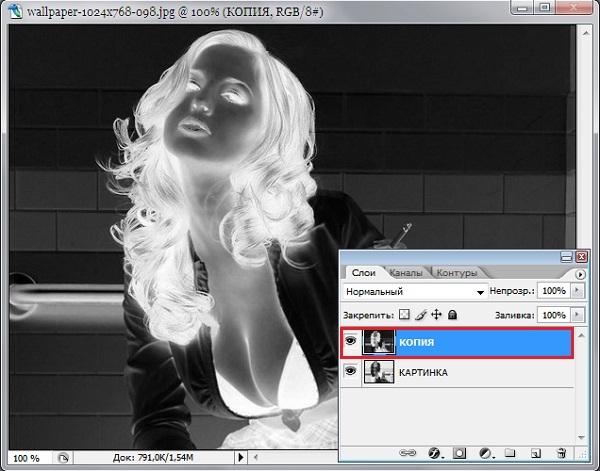 На слое Копия - меняем режим "нормальный" на "осветление основы " 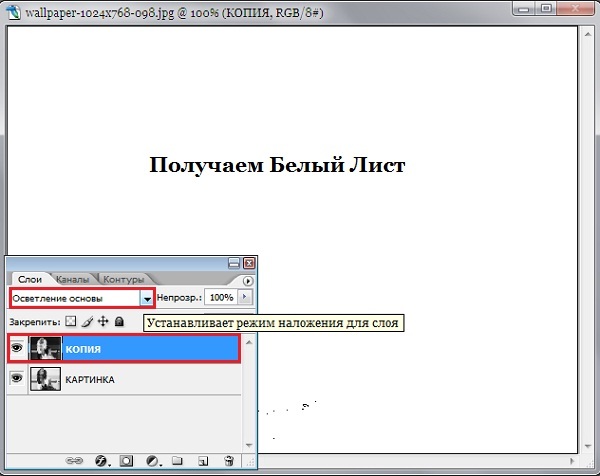 Далее идём в Фильтр - Размытие - Размытие по Гауссу И двигаем ползунок в право, ориентируясь на свой вкус, пока не увидите эффект рисунка 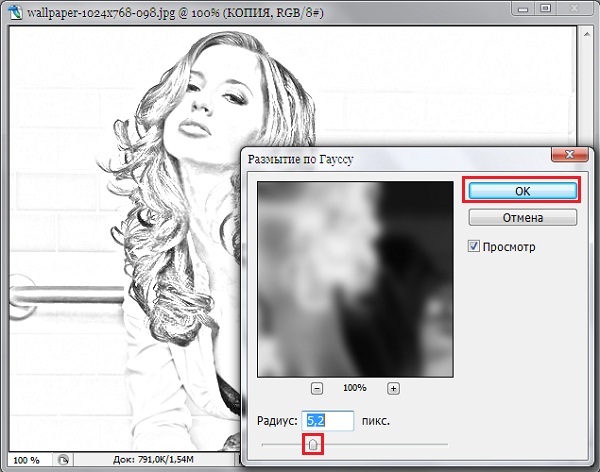 Берём Архивную кисть - мягкую, с непрозрачностью 20% и проводим ей по тем участкам нашего изображение, на которых вы хотите сохранить цвет (можете этого и не делать) 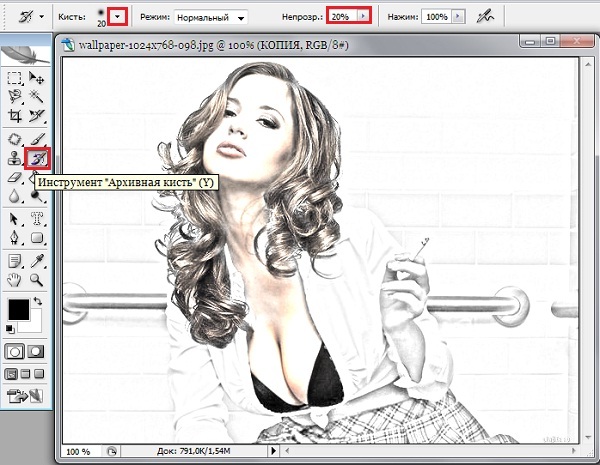 Далее : Фильтр - Текстура - Текстуризатор Настройки поэкспериментируйте , как только понравится эффект, жмём Да  Дальше : Редактирование - Ослабить текстуризатор (ставим примерно 40-50%) 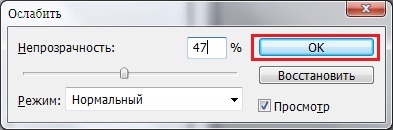 Изображение - Коррекция - Яркость/Контрастность  Так же я ещё подкорректировала Света/Тени Файл - Сохранить для Web в формате JPEG  Уроки от Сообщество : Самая Лучшая Коллекция Анимационных Картинок и Уроки Фотошопа |

Серия сообщений "фотошоп":
Часть 1 - Бродилка по урокам Фотошопа
Часть 2 - Гламурная обработка фотографий
...
Часть 4 - Работа с фото. 69 уроков
Часть 5 - Распакованный скрап-набор "Страсть Прованса"
Часть 6 - как превратить фото в рисунок
|































































